Việc quản lý hộp thư đến email thường xuyên có thể gây cảm giác choáng ngợp. Với một lượng lớn email công việc, ưu đãi khuyến mãi và bản tin liên tục đổ về, các tin nhắn quan trọng rất dễ bị chôn vùi. May mắn thay, Gmail, Yahoo và Outlook đều cung cấp các công cụ lọc mạnh mẽ cho phép bạn kiểm soát hoàn toàn hộp thư của mình. Những bộ lọc này giúp tự động sắp xếp, gắn nhãn, lưu trữ, xóa hoặc đánh dấu email dựa trên các tiêu chí cụ thể, từ đó tối ưu hóa quy trình quản lý email của bạn.
Cách Lọc Email Trong Gmail
Gmail nổi bật với hệ thống lọc mạnh mẽ, giúp bạn tổ chức hộp thư đến một cách hiệu quả. Bạn có thể tự động sắp xếp, gắn nhãn, lưu trữ, xóa hoặc đánh dấu email dựa trên nhiều tiêu chí khác nhau.
Để bắt đầu tạo một bộ lọc, hãy mở hộp thư đến Gmail của bạn và nhấp vào biểu tượng bộ lọc nằm bên cạnh thanh tìm kiếm ở phía trên cùng. Thao tác này sẽ mở hộp tìm kiếm nâng cao với nhiều tùy chọn hữu ích:
- From: Nhập địa chỉ email của người gửi để lọc các tin nhắn từ địa chỉ đó. Sử dụng ký tự đại diện
*(ví dụ:*@domain.com) để lọc tất cả email từ một tên miền cụ thể. - To: Trường này rất hữu ích khi kết hợp với các bí danh Gmail. Ví dụ, nếu bạn đăng ký LinkedIn bằng địa chỉ
[email protected], bạn có thể dễ dàng lọc các tin nhắn từ LinkedIn. - Subject: Cho phép bạn lọc các tin nhắn có chứa các từ khóa cụ thể trong dòng tiêu đề.
- Has the words và Doesn’t have: Giúp bạn quét nội dung email để tìm hoặc loại trừ các từ cụ thể. Bạn cũng có thể sử dụng các toán tử tìm kiếm của Gmail tại đây để tìm kiếm nhiều từ cùng lúc.
- Các menu thả xuống Size và Date within: Cho phép bạn lọc email dựa trên kích thước hoặc ngày nhận.
- Hộp Has attachment: Đánh dấu chọn nếu bạn chỉ muốn tìm kiếm email có tệp đính kèm.
- Tích chọn Don’t include chats: Để loại trừ các tin nhắn từ Google Chat của bạn khỏi kết quả tìm kiếm.
- Menu thả xuống Search: Cho phép bạn lọc các email từ một nhãn hiện có cụ thể.
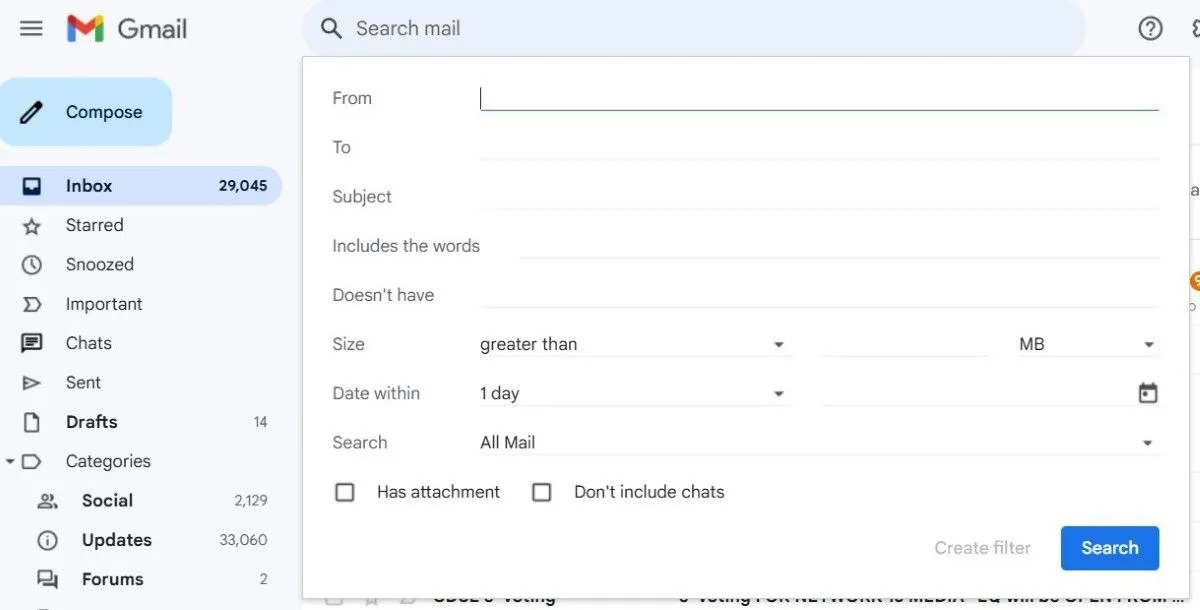 Các tùy chọn và tiêu chí tạo bộ lọc email trong Gmail
Các tùy chọn và tiêu chí tạo bộ lọc email trong Gmail
Sau khi hoàn tất việc cài đặt các tiêu chí, hãy nhấp vào nút Create filter. Bạn cũng có thể nhấp vào nút Search để kiểm tra bộ lọc và đảm bảo rằng nó hiển thị đúng các email khớp với tiêu chí của bạn.
Tiếp theo, bạn cần quyết định điều gì sẽ xảy ra với các email khớp với bộ lọc này bằng cách chọn các hộp kiểm thích hợp. Ví dụ, bạn có thể đánh dấu chúng là đã đọc, lưu trữ chúng, chuyển tiếp chúng đến một địa chỉ khác hoặc áp dụng nhãn. Nếu bạn muốn bộ lọc này áp dụng cho cả các email hiện có, hãy tích chọn tùy chọn Also apply filter to X matching conversations.
Khi hoàn tất, nhấp vào Create filter để hoàn tất quá trình. Bạn có thể xem lại, chỉnh sửa hoặc xóa các bộ lọc Gmail của mình bất cứ lúc nào.
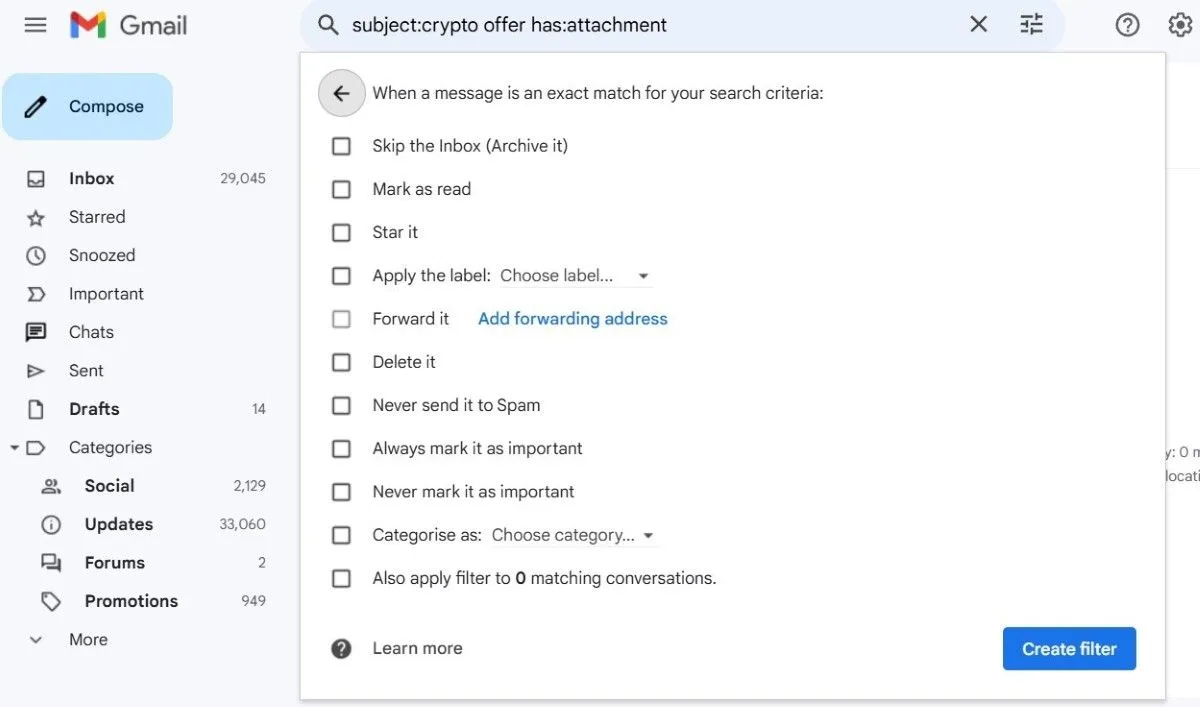 Các tùy chọn hành động sau khi tạo bộ lọc trong Gmail
Các tùy chọn hành động sau khi tạo bộ lọc trong Gmail
Nếu việc tạo một bộ lọc thủ công có vẻ phức tạp, hoặc nếu bạn không chắc nên tạo bộ lọc nào, Gmail có thể hỗ trợ. Đơn giản chỉ cần chọn một tin nhắn hiện có trong hộp thư đến của bạn, sau đó nhấp vào menu ba chấm, và chọn Filter messages like these. Thao tác này sẽ mở cửa sổ bộ lọc với một số trường đã được điền sẵn dựa trên tin nhắn bạn đã chọn.
Cách Thiết Lập Bộ Lọc Trong Yahoo Mail
Yahoo Mail cũng cung cấp một số tính năng lọc email tiện dụng có thể giúp bạn quản lý hộp thư đến một cách hiệu quả. Mặc dù không cung cấp nhiều tùy chọn nâng cao như Gmail, các bộ lọc của Yahoo vẫn rất hữu ích để giữ cho hộp thư của bạn luôn được tổ chức.
Để thiết lập bộ lọc trong Yahoo Mail, hãy mở hộp thư đến của bạn, nhấp vào biểu tượng ba chấm ở bên trái, và chọn Settings. Chuyển đến tab Filters ở bên trái và nhấp vào tùy chọn Add new filters để bắt đầu. Bạn có thể sử dụng các tùy chọn sau:
- From: Lọc tin nhắn từ những người gửi hoặc tên miền cụ thể.
- To: Lọc email được gửi đến một địa chỉ cụ thể.
- Subject: Lọc theo các từ khóa cụ thể trong dòng tiêu đề.
- Body: Lọc email có chứa các từ hoặc cụm từ nhất định trong nội dung.
Đối với mỗi danh mục bộ lọc (From, To, Subject và Body), bạn có thể chọn các điều kiện khác nhau như Contains (Chứa), Does not contain (Không chứa), Begins with (Bắt đầu bằng), hoặc Ends with (Kết thúc bằng), cho phép bạn tạo các bộ lọc tùy chỉnh dựa trên các từ khóa cụ thể. Ngoài ra, Yahoo Mail còn cho phép bạn khớp chính xác cả chữ hoa và chữ thường khi lọc, điều này hữu ích nếu bạn đang tìm kiếm các cụm từ cụ thể viết hoa toàn bộ, chẳng hạn như các từ viết tắt hoặc các từ khóa quan trọng.
Sau khi bạn đã hoàn tất các tiêu chí bộ lọc như mong muốn, bạn có thể chọn thư mục để di chuyển các tin nhắn khớp với bộ lọc đó. Sau đó, nhấn Save để lưu thiết lập.
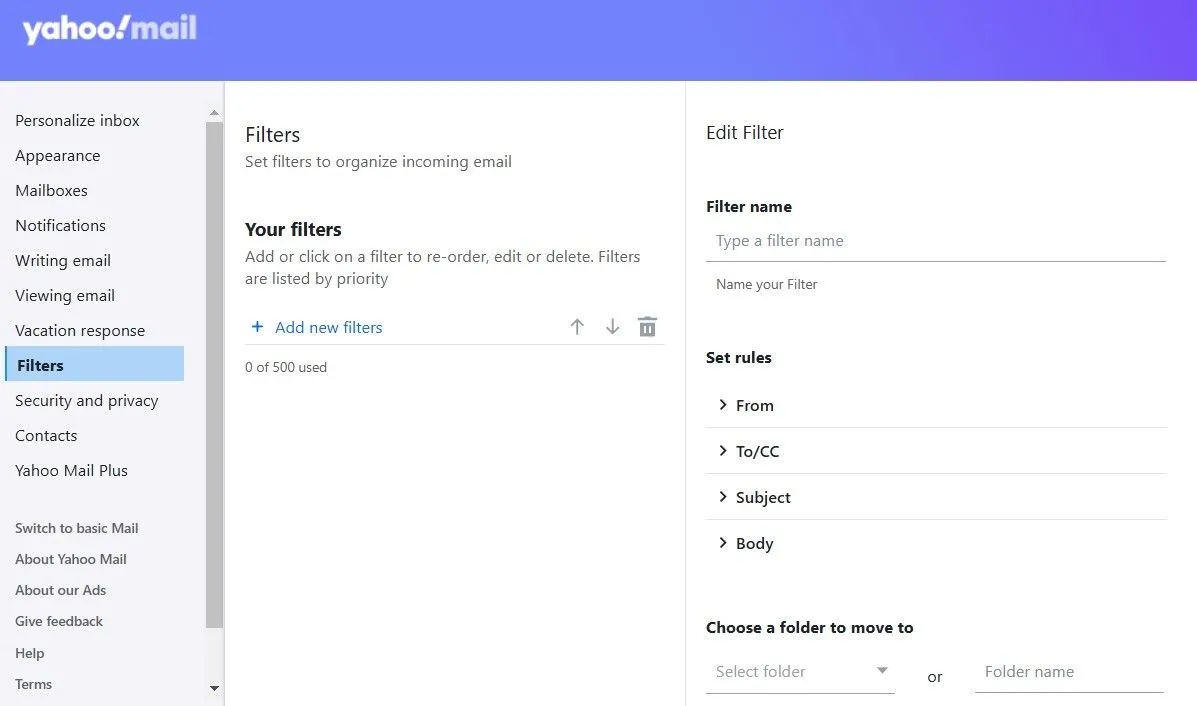 Các tùy chọn thiết lập bộ lọc mới trong Yahoo Mail
Các tùy chọn thiết lập bộ lọc mới trong Yahoo Mail
Lưu ý rằng Yahoo áp dụng các bộ lọc của bạn theo thứ tự từ trên xuống dưới. Vì vậy, khi xem lại danh sách bộ lọc, hãy đảm bảo rằng bộ lọc quan trọng nhất nằm ở trên cùng, vì nó sẽ được ưu tiên nếu một tin nhắn khớp với nhiều bộ lọc. Bạn cũng có thể chỉnh sửa hoặc xóa các bộ lọc hiện có từ trang này.
Cách Lọc Email Trong Outlook
Cuối cùng, nếu bạn sử dụng Outlook cho email của mình, bạn có thể lọc tin nhắn bằng cách sử dụng tính năng “Quy tắc” (Outlook Rules). Mở ứng dụng Outlook hoặc truy cập Outlook.com và nhấp vào biểu tượng bánh răng ở góc trên cùng bên phải. Sau đó, đi tới Mail > Rules và nhấp vào nút Add new rule.
Vì phiên bản Outlook mới cho Windows có giao diện tương tự với phiên bản web, các bước sau đây có thể áp dụng cho cả phiên bản máy tính và web của Outlook.
Tiếp theo, nhập tên cho bộ lọc của bạn và sau đó sử dụng menu thả xuống Add a condition để đặt một điều kiện. Bạn sẽ tìm thấy một số tùy chọn được nhóm thành các danh mục. Ví dụ, một danh mục là My name is, nơi bạn có thể chọn các tùy chọn như I’m on the To line (Tôi nằm trong dòng To), I’m on the CC line (Tôi nằm trong dòng CC), I’m not on the To line (Tôi không nằm trong dòng To), và các lựa chọn tương tự. Nếu bạn muốn thêm nhiều điều kiện hơn, hãy nhấp vào Add another condition bên dưới hộp đầu tiên.
Sau khi các điều kiện đã được thiết lập, sử dụng menu Add an action để chỉ định những gì Outlook nên làm với email đó. Ví dụ, bạn có thể di chuyển hoặc sao chép tin nhắn vào một thư mục, xóa nó, hoặc thậm chí ghim nó để giữ nó ở đầu hộp thư đến của bạn để dễ dàng xem lại. Các hành động hữu ích khác bao gồm đánh dấu tin nhắn với mức độ quan trọng nhất định hoặc chuyển tiếp nó đến một địa chỉ khác.
Tích chọn hộp Stop processing more rules nếu bạn không muốn bất kỳ quy tắc nào khác chạy sau khi quy tắc này thực thi. Bạn cũng có thể tích chọn tùy chọn Run rule now để áp dụng nó cho các email hiện có của bạn. Cuối cùng, nhấp vào Save để hoàn tất quá trình.
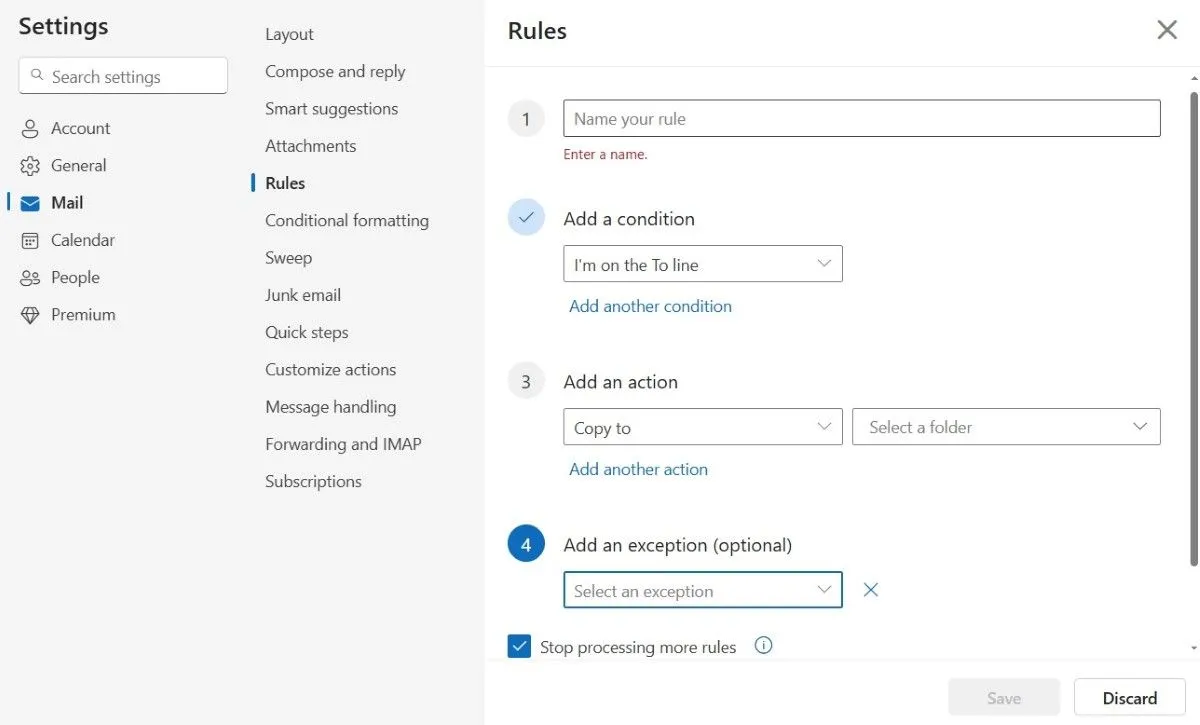 Giao diện quản lý quy tắc lọc email trong cài đặt Outlook
Giao diện quản lý quy tắc lọc email trong cài đặt Outlook
Bộ lọc Outlook của bạn đã sẵn sàng. Bạn có thể lặp lại các bước trên nếu cần tạo thêm các bộ lọc bổ sung để tối ưu hóa quản lý hộp thư đến của mình.
Như vậy, bạn đã nắm được cách thiết lập và sử dụng các bộ lọc để tổ chức hộp thư đến email một cách hiệu quả trên các nền tảng phổ biến như Gmail, Yahoo Mail và Outlook. Hãy dành thời gian khám phá các tùy chọn lọc được cung cấp bởi nhà cung cấp dịch vụ email của bạn và tùy chỉnh chúng để phù hợp với nhu cầu riêng của bạn – hộp thư đến của bạn chắc chắn sẽ cảm ơn bạn vì điều đó!


